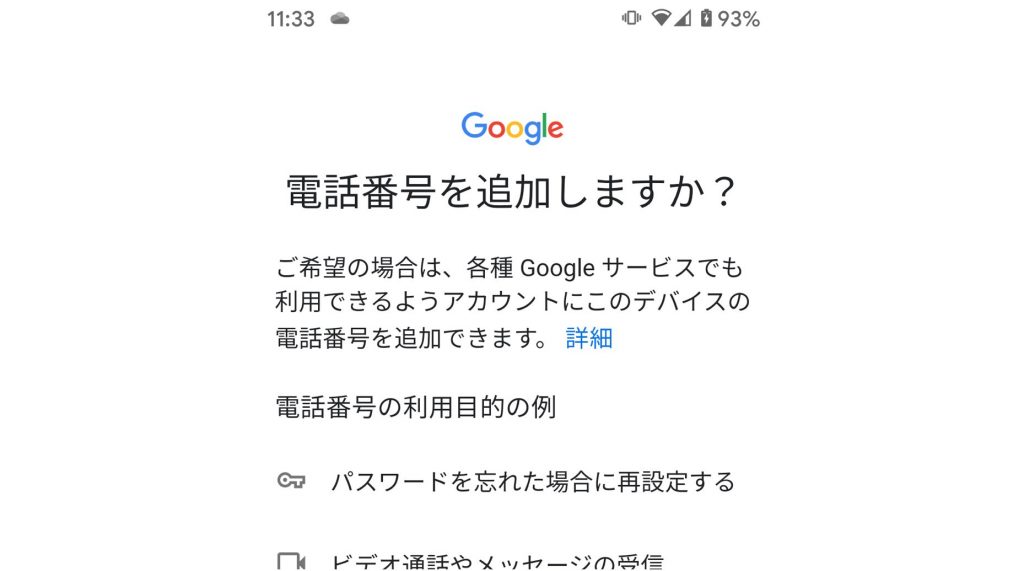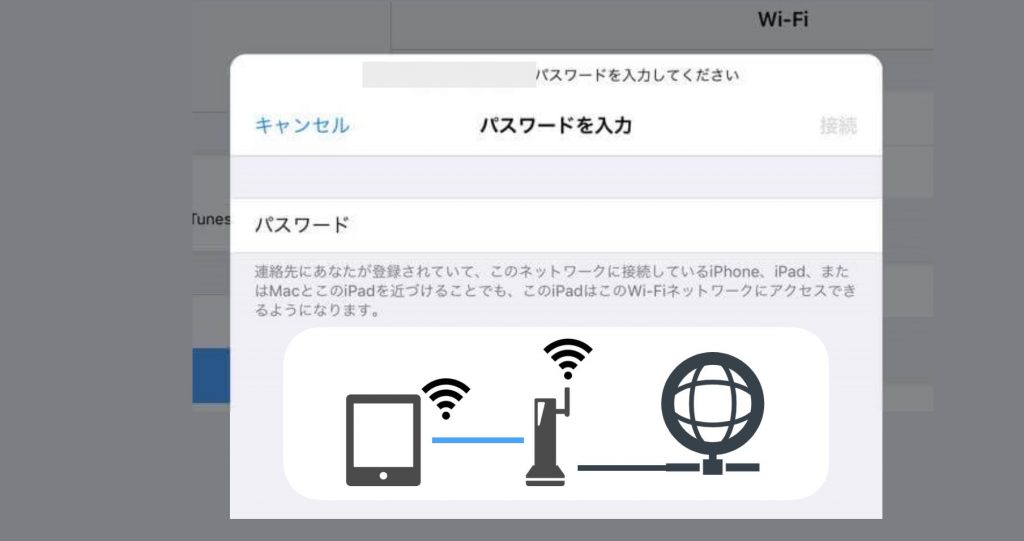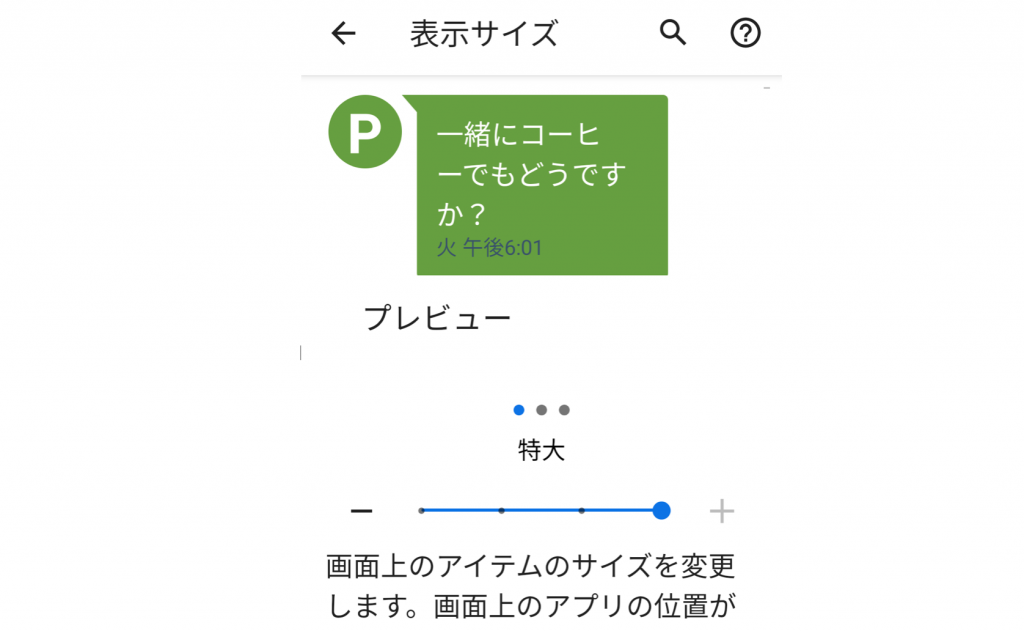電話番号はプライバシーなので、あまりウェブサービスに登録したくないという方も多いと思います。
Googleアカウントを作成するときの電話番号についてみてみましょう。
1. 別のGoogleアカウントを作成する
端末の初期設定のときにGoogleアカウントを作成しますが、それ以外に後から追加することができます。
一つのスマートフォンで、複数のアカウントを切り替えて利用することができます。
「Google」アプリまたは「設定」アプリにあるプロフィール アイコンをタップします。
メールアドレスの▼をタップして、「別のアカウントを追加」することができます。

1-1. Googleアカウントに基本情報を登録
「アカウントを作成」から「自分用」を選択し、名前や生年月日の基本情報を入力します。

1-2. IDとパスワードを決める
アカウントの登録でいちばん大事なのは、Gmailアドレス(ID)とパスワードを決めることです。
最近は、入力した名前から Gmailアドレスの候補を表示してくれます。もちろん、「自分で Gmail アドレスを作成」することもできます。
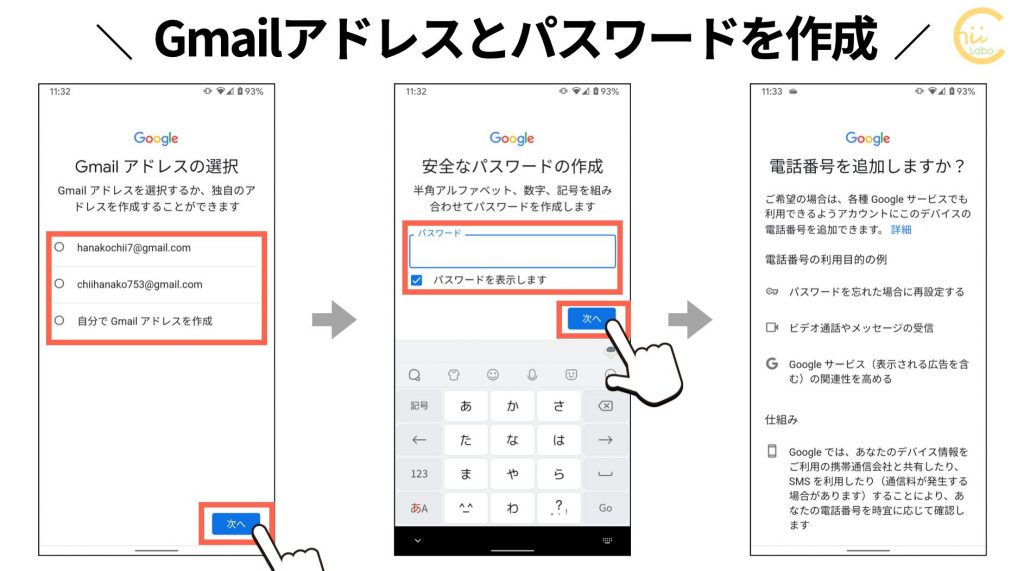
2. ロボットによる操作でないことを証明するための電話番号
パスワードを決めたところで、本題の電話番号に関する部分に入ります。
まず、「確認コード」を受け取る必要がある場合と、そのまま電話番号の登録に移る場合があります。
今回は「アカウントの追加」ですでにスマートフォンの電話番号を確認していたので、表示されませんでした。
再度 SIMカードを抜いて試してみると「ロボットによる操作でない」か確認する画面が表示され、SMSでの確認コードが必要でした。
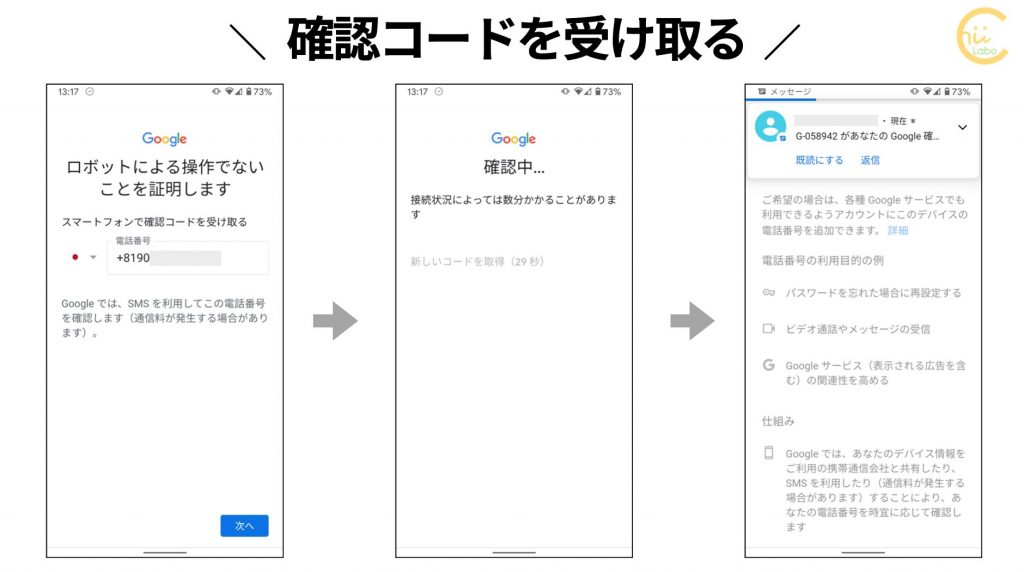

正確な条件はわかりませんが、すでにスマートフォンの電話番号がGoogleで登録されている場合で、「ロボットによる操作でないことを証明します」がないことがありました。
とはいえ、ここで電話番号を入力しても、無条件でアカウントに登録されるわけではないので、ご安心を。
基本的にはSMSでの確認コードは、一過性のものです。極端なことを言えば、知人の電話番号に確認コードを送ってもらっても、「ロボットによる操作でない」証明にはなるわけです。
確認用の電話番号にも色々あるのですが、人間が操作していることを確認するだけの一回限りの電話番号等であれば、その番号は再利用されませんので保存もされず、後から確認することもできません。
確認用の電話番号が居るはずのない場所から追加されています。番号は出てきません。 – Google アカウント コミュニティ
2-1. 電話番号の利用範囲を選ぶ
Googleアカウントに電話番号の登録するかどうかには、3つの選択肢があります。
「その他の設定」から詳しく設定内容を確認します。

いずれを選んでも、次の画面に進みます。
「電話番号を追加する」でも、とくに電話番号を入力する画面は出てきませんでした。デバイスの電話番号を利用するようです。
3. アカウント情報の確認とプライバシーポリシー

3-1. 「その他の設定」が意外に重要
ちなみに、プライバシーポリシーの「その他の設定」も大事でした。押して見ると、3つの項目があります。
位置情報や閲覧履歴など、かなり個人的な情報をGoogleに提供することになります。もし、アカウントに記録したくない場合は、下の選択肢で「無効」にできます。
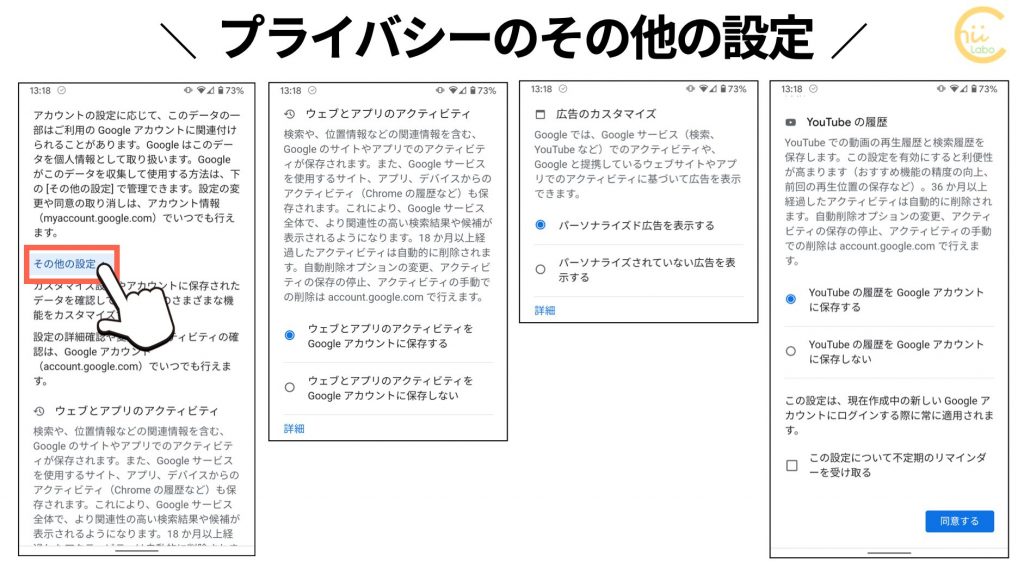

こんなの気づかないねー
3-2. 無事にアカウントが作成できた
利用規約に同意すると、アカウントが作成されます。

4. Googleアカウントに登録された電話番号を確認する
これで、作成されたアカウントをみると、「デバイス」の項目があります。これはアカウント作成に利用したスマートフォンの機種・電話番号の情報です。
ここに電話番号が表示されていても、Googleアカウントに登録されているとは限りません。
「電話番号を追加しない」を選んだ場合は、Googleアカウントの個人情報には、「電話番号はまだ追加されていません」と表示されます。

4-1. デバイスの電話番号とGoogleアカウントの電話番号は違う
デバイスの電話番号は、SIMカードを抜くと非表示になります。


Googleアカウントを作成で、電話番号がどのタイミングで登録されているのか、細かく見ていくと、けっこう複雑ですね。
こちらもどうぞ。
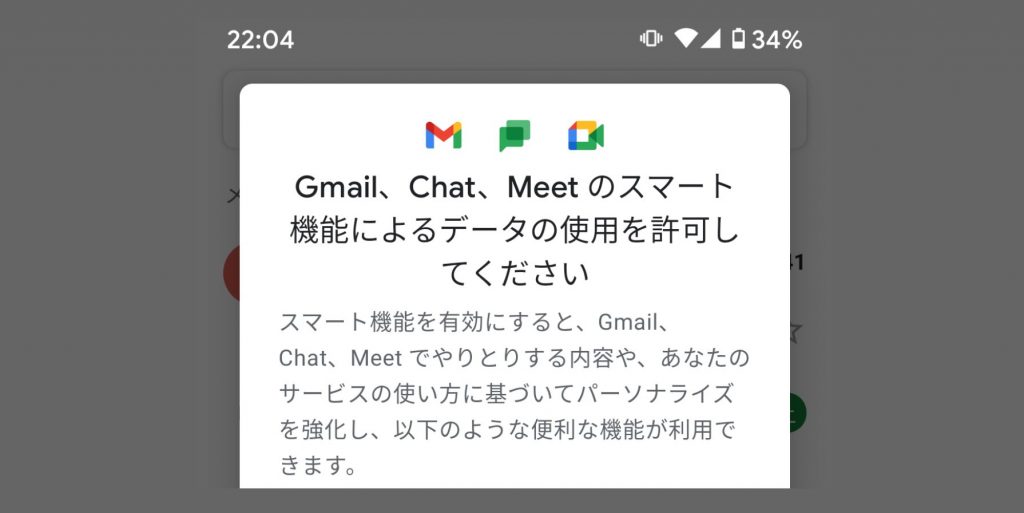
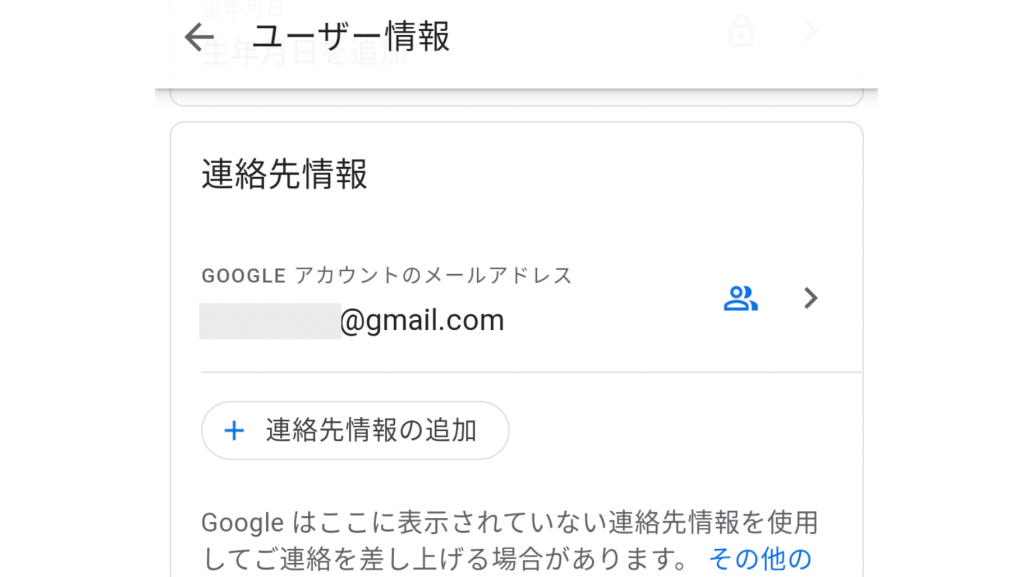
![[SMS] Google is verifying your number for Chat features 【届いた認証コードを使わないわけ】](https://chiilabo.com/wp-content/uploads/2021/02/ScreenShot-2021-02-01-14.20.10-1024x527.png)